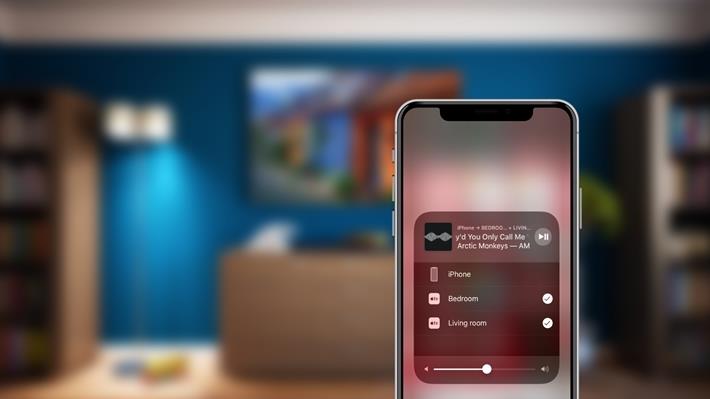
iPhone ve iPad sahibi çok sayıda kullanıcı, telefondan izledikleri videoları evlerindeki akıllı TV'lere nasıl yansıtacağını merak ediyor. Bu yazımızda ise, iPhone ekranınızı bir Android TV'ye veya başka herhangi bir uyumlu akıllı TV'ye yansıtmanızı sağlayacak AirPlay özelliği nedir veya nasıl kullanılır? bunlara değiniyoruz.
-
AirPlay nedir ve nasıl kullanılır?
Yukarıda da bahsettiğimiz gibi iPhone'un sahip olduğu AirPlay özelliği sayesinde hızlı bir şekilde televizyon ve telefonu eşleştirmek mümkün. AirPlay'in ne olduğundan başlayacak olursak, en basit ifadeyle Apple’ın kendi cihazları arasında kablosuz olarak ses ve görüntü gönderme servisi diyebiliriz. iPhone ya da iPad’lerde yerleşik olarak bulunan bu özellik sayesinde ekranınızı bir Android TV'ye veya başka herhangi bir uyumlu akıllı TV'ye kolayca yansıtabiliyorsunuz. Gelin birlikte iPhone ekranını TV'ye nasıl yansıtabiliriz bir göz atalım.
-
AirPlay üzerinden görüntü yansıtma
Başlamadan önce, iPhone'unuzun ve akıllı TV'nizin aynı Wi-Fi ağına bağlı olduğundan emin olun. Muhtemelen akıllı TV'nizi ilk kurduğunuzda evinizin kablosuz ağına bağlandınız, ancak bağlamadıysanız şimdi tam zamanı. Çoğu TV'nin kurulum menüsünde, kullanılabilir bir Wi-Fi ağını seçebileceğiniz ve bağlanmak için şifrenizi girebileceğiniz bir ağ ayarları kontrol paneli bulunuyor. Bu işlem tamamlandıktan sonra, Ayarlar menüsünde Wi-Fi seçeneğini seçerek iPhone veya iPad'inizin aynı ağa bağlı olduğunu doğrulayı unutmayın.
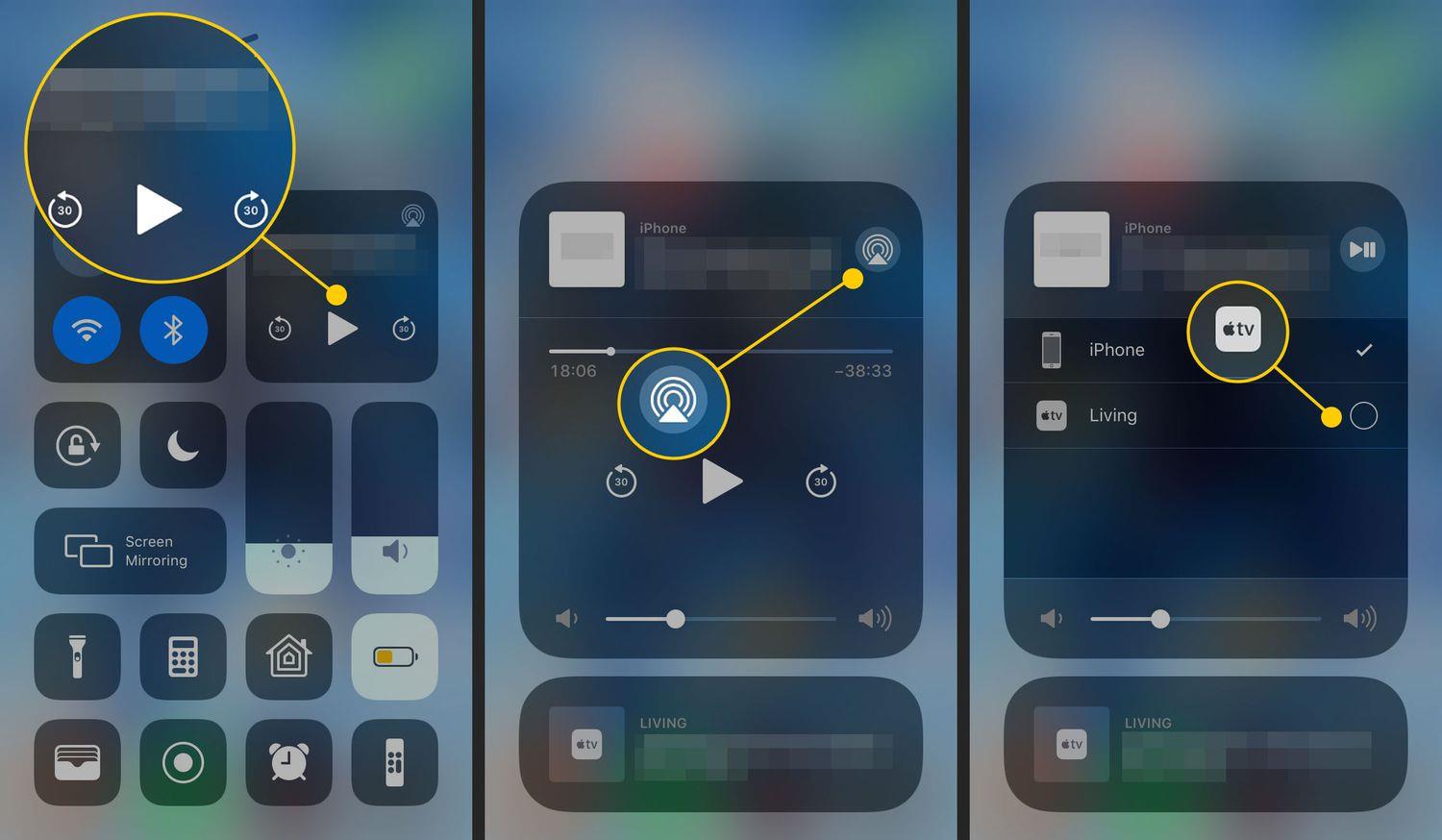
1- Akıllı TV'yi Hazırlayın:
-
TV'nizde AirPlay'ı kullanabilmek için uyumlu bir cihaza sahip olmalısınız. Apple TV, AirPlay 2'yi destekleyen bazı akıllı televizyonlar veya AirPlay 2 uyumlu bir medya oynatıcı gibi seçenekleriniz olabilir.
-
TV'nizin ayarlarına gidin ve AirPlay veya kablosuz ekran seçeneklerini etkinleştirin. Adımlar cihazınıza göre değişebilir, ancak genellikle ayarlardan "AirPlay" veya "Kablosuz Ekran" bölümüne giderek bu işlemi gerçekleştirebilirsiniz.
2- iPhone'unuzu Hazırlayın:
-
iPhone'unuzda AirPlay'ı etkinleştirmek için Kontrol Merkezi'ni açın. Bunun için ekranınızın alt veya üst kenarından yukarı doğru kaydırın (modellere göre değişebilir).
-
"Ekran Aynalama" veya "AirPlay ve Handoff" gibi seçenekleri görmelisiniz. Buna dokunun.
3- AirPlay'ı Kullanarak Fotoğrafları Görüntüleme:
-
AirPlay'ı etkinleştirdikten sonra, TV'nizin adını görmelisiniz. Bu, iPhone'unuzun AirPlay cihazlarını algıladığı anlamına gelir. TV'nizin adını seçin.
-
Bu adımdan sonra, iPhone'unuzun ekranı TV'nizde yansıtılacaktır.
4- Fotoğrafları Görüntüleme:
-
Şimdi, iPhone'unuzdaki fotoğraflara erişebilir ve istediğiniz fotoğrafı seçebilirsiniz.
-
Fotoğrafı açtıktan sonra, TV'nizde büyük bir ekran üzerinde görüntülenmelidir.
5- AirPlay'i Kapatma:
-
Fotoğrafları görüntüledikten sonra, AirPlay'i kapatmak istiyorsanız, tekrar Kontrol Merkezi'ni açın ve AirPlay simgesine dokunun. Ardından, "iPhone Ekranı"nı seçin veya AirPlay'i tamamen kapatın.
Bu adımları takip ederek, iPhone'unuzdaki fotoğrafları akıllı TV'nizde AirPlay kullanarak kolayca görüntüleyebilirsiniz. Bu rehber yazıdaki adımlarla AirPlay üzerinden görüntü yansıtma işleminin nasıl yapıldığına değindik. AirPlay ile uyummlu tüm TV modellerine TVTavsiyesi üzerinden göz atabilirsiniz.
Daha fazla TV Alma Rehberi için tıklayın.
 TV'ler
TV'ler
 TV Alma Rehberi
TV Alma Rehberi